Konfigurieren von ExpressRoute Direct
ExpressRoute Direct ermöglicht das Herstellen einer direkten Verbindung mit dem globalen Netzwerk von Microsoft – dank strategisch verteilten Peeringstandorten auf der ganzen Welt. Weitere Informationen über ExpressRoute finden Sie unter Informationen zu ExpressRoute Direct.
Voraussetzungen
Bevor Sie ExpressRoute Direct nutzen können, müssen Sie zunächst Ihr Abonnement registrieren. Führen Sie den folgenden Befehl mithilfe von Azure PowerShell aus, um sich zu registrieren:
Melden Sie sich bei Azure an, und wählen Sie das Abonnement aus, für das Sie sich registrieren möchten.
Connect-AzAccount Select-AzSubscription -Subscription "<SubscriptionID or SubscriptionName>"Registrieren Sie Ihr Abonnement mit dem folgenden Befehl:
Register-AzProviderFeature -FeatureName AllowExpressRoutePorts -ProviderNamespace Microsoft.Network
Überprüfen Sie nach der Registrierung, ob der Ressourcenanbieter Microsoft.Network in Ihrem Abonnement registriert ist. Durch Registrieren eines Ressourcenanbieters wird Ihr Abonnement für die Verwendung mit dem Ressourcenanbieter konfiguriert.
Erstellen der Ressource
Melden Sie sich bei Azure an, und wählen Sie das Abonnement aus. Die ExpressRoute Direct-Ressource und ExpressRoute-Leitungen müssen sich im selben Abonnement befinden.
Connect-AzAccount Select-AzSubscription -Subscription "<SubscriptionID or SubscriptionName>"Registrieren Sie Ihr Abonnement noch mal bei Microsoft.Network, um auf die APIs „expressrouteportslocation“ und „expressrouteport“ zugreifen zu können.
Register-AzResourceProvider -ProviderNameSpace "Microsoft.Network"Listen Sie alle Standorte auf, an denen ExpressRoute Direct unterstützt wird.
Get-AzExpressRoutePortsLocation | format-listBeispielausgabe
Name : Equinix-Ashburn-DC2 Id : /subscriptions/<subscriptionID>/providers/Microsoft.Network/expressRoutePortsLocations/Equinix-Ashburn-D C2 ProvisioningState : Succeeded Address : 21715 Filigree Court, DC2, Building F, Ashburn, VA 20147 Contact : support@equinix.com AvailableBandwidths : [] Name : Equinix-Dallas-DA3 Id : /subscriptions/<subscriptionID>/providers/Microsoft.Network/expressRoutePortsLocations/Equinix-Dallas-DA 3 ProvisioningState : Succeeded Address : 1950 N. Stemmons Freeway, Suite 1039A, DA3, Dallas, TX 75207 Contact : support@equinix.com AvailableBandwidths : [] Name : Equinix-San-Jose-SV1 Id : /subscriptions/<subscriptionID>/providers/Microsoft.Network/expressRoutePortsLocations/Equinix-San-Jose- SV1 ProvisioningState : Succeeded Address : 11 Great Oaks Blvd, SV1, San Jose, CA 95119 Contact : support@equinix.com AvailableBandwidths : []Ermitteln Sie, ob ein im vorherigen Schritt aufgeführter Speicherort über verfügbare Bandbreite verfügt.
Get-AzExpressRoutePortsLocation -LocationName "Equinix-San-Jose-SV1" | format-listBeispielausgabe
Name : Equinix-San-Jose-SV1 Id : /subscriptions/<subscriptionID>/providers/Microsoft.Network/expressRoutePortsLocations/Equinix-San-Jose- SV1 ProvisioningState : Succeeded Address : 11 Great Oaks Blvd, SV1, San Jose, CA 95119 Contact : support@equinix.com AvailableBandwidths : [ { "OfferName": "100 Gbps", "ValueInGbps": 100 } ]Hinweis
Wenn die Bandbreite am Zielstandort nicht verfügbar ist, öffnen Sie eine Supportanfrage im Azure-Portal, und wählen Sie das Thema „ExpressRoute Direct Support“ aus.
Erstellen Sie eine ExpressRoute Direct-Ressource basierend auf dem vorherigen Schritt.
ExpressRoute Direct unterstützt die Kapselungen QinQ und Dot1Q. Wenn QinQ ausgewählt ist, wird jeder ExpressRoute-Leitung dynamisch ein S-Tag zugewiesen, damit sie in der gesamten ExpressRoute Direct-Ressource eindeutig ist. Jedes C-Tag für die Leitung muss innerhalb der Leitung eindeutig sein, jedoch nicht innerhalb von ExpressRoute Direct.
Wenn die Kapselung Dot1Q ausgewählt wird, müssen Sie die Eindeutigkeit des C-Tags (VLAN) für die gesamte ExpressRoute Direct-Ressource sicherstellen.
Wichtig
Für ExpressRoute Direct kann nur ein Kapselungstyp festgelegt werden. Nach der ExpressRoute Direct-Erstellung kann die Kapselung nicht geändert werden.
$ERDirect = New-AzExpressRoutePort -Name $Name -ResourceGroupName $ResourceGroupName -PeeringLocation $PeeringLocationName -BandwidthInGbps 100.0 -Encapsulation QinQ | Dot1Q -Location $AzureRegionHinweis
Das Attribut „Kapselung“ kann auch auf Dot1Q festgelegt werden.
Beispielausgabe:
Name : Contoso-Direct ResourceGroupName : Contoso-Direct-rg Location : westcentralus Id : /subscriptions/<subscriptionID>/resourceGroups/Contoso-Direct-rg/providers/Microsoft.Network/exp ressRoutePorts/Contoso-Direct Etag : W/"<etagnumber> " ResourceGuid : <number> ProvisioningState : Succeeded PeeringLocation : Equinix-Seattle-SE2 BandwidthInGbps : 100 ProvisionedBandwidthInGbps : 0 Encapsulation : QinQ Mtu : 1500 EtherType : 0x8100 AllocationDate : Saturday, September 1, 2018 Links : [ { "Name": "link1", "Etag": "W/\"<etagnumber>\"", "Id": "/subscriptions/<subscriptionID>/resourceGroups/Contoso-Direct-rg/providers/Microsoft. Network/expressRoutePorts/Contoso-Direct/links/link1", "RouterName": "tst-09xgmr-cis-1", "InterfaceName": "HundredGigE2/2/2", "PatchPanelId": "PPID", "RackId": "RackID", "ConnectorType": "SC", "AdminState": "Disabled", "ProvisioningState": "Succeeded" }, { "Name": "link2", "Etag": "W/\"<etagnumber>\"", "Id": "/subscriptions/<subscriptionID>/resourceGroups/Contoso-Direct-rg/providers/Microsoft. Network/expressRoutePorts/Contoso-Direct/links/link2", "RouterName": "tst-09xgmr-cis-2", "InterfaceName": "HundredGigE2/2/2", "PatchPanelId": "PPID", "RackId": "RackID", "ConnectorType": "SC", "AdminState": "Disabled", "ProvisioningState": "Succeeded" } ] Circuits : []
Generieren des Genehmigungsschreibens (Letter of Authorization, LOA)
Verweisen Sie auf die kürzlich erstellte ExpressRoute Direct-Ressource, geben Sie einen Kundennamen ein, für den das Genehmigungsschreiben erstellt werden soll, und definieren Sie optional einen Speicherort für das Dokument. Ohne Verweis auf einen Dateipfad lädt das Dokument in das aktuelle Verzeichnis herunter.
Azure PowerShell
New-AzExpressRoutePortLOA -ExpressRoutePort $ERDirect -CustomerName TestCustomerName -Destination "C:\Users\SampleUser\Downloads"
Beispielausgabe
Written Letter of Authorization To: C:\Users\SampleUser\Downloads\LOA.pdf
Cloud Shell
Ersetzen Sie
<USERNAME>durch den Benutzernamen, der in der Eingabeaufforderung angezeigt wird, und führen Sie dann den Befehl aus, um das Genehmigungsschreiben zu generieren. Verwenden Sie den genauen Pfad, der im Befehl definiert ist.New-AzExpressRoutePortLOA -ExpressRoutePort $ERDirect -CustomerName TestCustomerName -Destination /home/USERNAME/loa.pdfWählen Sie die Schaltfläche Hochladen/Herunterladen und dann Herunterladen aus. Wählen Sie die Datei
loa.pdfaus und dann „Herunterladen“ aus.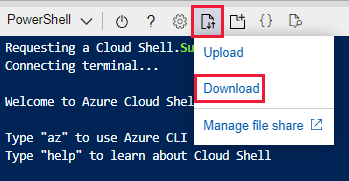
Ändern des Verwaltungsstatus von Verknüpfungen
Dieser Prozess sollte verwendet werden, um einen Layer-1-Test durchzuführen, der sicherstellt, dass jede Kreuzverbindung ordnungsgemäß in jeden Router für primäre und sekundäre Verbindungen eingebunden ist.
Rufen Sie ExpressRoute Direct-Details ab.
$ERDirect = Get-AzExpressRoutePort -Name $Name -ResourceGroupName $ResourceGroupNameLegen Sie „Verknüpfung“ auf „Aktiviert“ fest. Wiederholen Sie diesen Schritt, um jede Verknüpfung auf „Aktiviert“ festzulegen.
„Links[0]“ ist der primäre Port, „Links[1]“ der sekundäre Port.
$ERDirect.Links[0].AdminState = "Enabled" Set-AzExpressRoutePort -ExpressRoutePort $ERDirect $ERDirect = Get-AzExpressRoutePort -Name $Name -ResourceGroupName $ResourceGroupName $ERDirect.Links[1].AdminState = "Enabled" Set-AzExpressRoutePort -ExpressRoutePort $ERDirectBeispielausgabe:
Name : Contoso-Direct ResourceGroupName : Contoso-Direct-rg Location : westcentralus Id : /subscriptions/<number>/resourceGroups/Contoso-Direct-rg/providers/Microsoft.Network/exp ressRoutePorts/Contoso-Direct Etag : W/"<etagnumber> " ResourceGuid : <number> ProvisioningState : Succeeded PeeringLocation : Equinix-Seattle-SE2 BandwidthInGbps : 100 ProvisionedBandwidthInGbps : 0 Encapsulation : QinQ Mtu : 1500 EtherType : 0x8100 AllocationDate : Saturday, September 1, 2018 Links : [ { "Name": "link1", "Etag": "W/\"<etagnumber>\"", "Id": "/subscriptions/<subscriptionID>/resourceGroups/Contoso-Direct-rg/providers/Microsoft. Network/expressRoutePorts/Contoso-Direct/links/link1", "RouterName": "tst-09xgmr-cis-1", "InterfaceName": "HundredGigE2/2/2", "PatchPanelId": "PPID", "RackId": "RackID", "ConnectorType": "SC", "AdminState": "Enabled", "ProvisioningState": "Succeeded" }, { "Name": "link2", "Etag": "W/\"<etagnumber>\"", "Id": "/subscriptions/<subscriptionID>/resourceGroups/Contoso-Direct-rg/providers/Microsoft. Network/expressRoutePorts/Contoso-Direct/links/link2", "RouterName": "tst-09xgmr-cis-2", "InterfaceName": "HundredGigE2/2/2", "PatchPanelId": "PPID", "RackId": "RackID", "ConnectorType": "SC", "AdminState": "Enabled", "ProvisioningState": "Succeeded" } ] Circuits : []Verwenden Sie die gleiche Vorgehensweise mit
AdminState = "Disabled", um die Ports zu deaktivieren.
Erstellen einer Leitung
Sie können standardmäßig 10 Leitungen im Abonnement erstellen, in dem sich die ExpressRoute Direct-Ressource befindet. Sie können diesen Grenzwert über eine Supportanfrage erhöhen. Sie sind für die Nachverfolgung der Werte für die bereitgestellte und belegte Bandbreite zuständig. Die bereitgestellte Bandbreite ist die Summe der Bandbreite aller Leitungen in der ExpressRoute Direct-Ressource, und die belegte Bandbreite ist die physische Nutzung der zugrunde liegenden physischen Schnittstellen.
Es gibt mehr Leitungsbandbreiten, die über den ExpressRoute Direct Anschluss genutzt werden können, nur zur Unterstützung der zuvor beschriebenen Szenarien. Die Bandbreiten sind 40 GBit/s und 100 GBit/s.
SkuTier kann „Local“, „Standard“ oder „Premium“ sein.
SkuFamily kann nur MeteredData bei der Erstellung sein. Um unbegrenzte Daten verwenden zu können, müssen Sie die SkuFamily nach der Erstellung aktualisieren.
Hinweis
Nachdem Sie zu unbegrenzte Daten gewechselt haben, können Sie nicht mehr zurückwechseln, ohne die ExpressRoute-Verbindung neu zu erstellen.
Erstellen Sie in der ExpressRoute-Direct-Ressource eine Leitung.
New-AzExpressRouteCircuit -Name $Name -ResourceGroupName $ResourceGroupName -ExpressRoutePort $ERDirect -BandwidthinGbps 100.0 -Location $AzureRegion -SkuTier Premium -SkuFamily MeteredData
Andere Bandbreiten entsprechen 5,0, 10,0 und 40,0.
Beispielausgabe:
Name : ExpressRoute-Direct-ckt
ResourceGroupName : Contoso-Direct-rg
Location : westcentralus
Id : /subscriptions/<subscriptionID>/resourceGroups/Contoso-Direct-rg/providers/Microsoft.Netwo
rk/expressRouteCircuits/ExpressRoute-Direct-ckt
Etag : W/"<etagnumber>"
ProvisioningState : Succeeded
Sku : {
"Name": "Premium_MeteredData",
"Tier": "Premium",
"Family": "MeteredData"
}
CircuitProvisioningState : Enabled
ServiceProviderProvisioningState : Provisioned
ServiceProviderNotes :
ServiceProviderProperties : null
ExpressRoutePort : {
"Id": "/subscriptions/<subscriptionID>n/resourceGroups/Contoso-Direct-rg/providers/Micros
oft.Network/expressRoutePorts/Contoso-Direct"
}
BandwidthInGbps : 10
Stag : 2
ServiceKey : <number>
Peerings : []
Authorizations : []
AllowClassicOperations : False
GatewayManagerEtag
Löschen der Ressource
Vor dem Löschen der ExpressRoute Direct-Ressource müssen Sie zunächst alle ExpressRoute-Verbindungen löschen, die auf dem ExpressRoute Direct-Portpaar erstellt wurden. Sie können die ExpressRoute Direct-Ressource löschen, indem Sie den folgenden Befehl ausführen:
Remove-azexpressrouteport -Name $Name -Resourcegroupname -$ResourceGroupName
Aktivieren von ExpressRoute Direct und Verbindungen in verschiedenen Abonnements
ExpressRoute Direct- und ExpressRoute-Schaltkreise in anderen Abonnements oder Microsoft Entra-Mandanten. Sie erstellen eine Autorisierung für Ihre ExpressRoute Direct-Ressource und lösen die Autorisierung zum Erstellen eines ExpressRoute-Schaltkreises in einem anderen Abonnement oder Microsoft Entra-Mandanten ein.
Melden Sie sich bei Azure an, und wählen Sie das ExpressRoute Direct-Abonnement aus.
Connect-AzAccount Select-AzSubscription -Subscription "<SubscriptionID or SubscriptionName>"erforderlich. Abrufen von ExpressRoute Direct-Details
Get-AzExpressRoutePort $ERPort = Get-AzExpressRoutePort -Name $Name -ResourceGroupName $ResourceGroupNameErstellen Sie die ExpressRoute Direct-Autorisierung, indem Sie die folgenden Befehle in PowerShell ausführen:
Add-AzExpressRoutePortAuthorization -Name $AuthName -ExpressRoutePort $ERPortBeispielausgabe:
Name : ERDirectAuthorization_1 Id : /subscriptions/72882272-d67e-4aec-af0b-4ab6e110ee46/resourceGroups/erdirect- rg/providers/Microsoft.Network/expressRoutePorts/erdirect/authorizations/ERDirectAuthorization_1 Etag : W/"24cac874-dfb4-4931-9447-28e67edd5155" AuthorizationKey : 6e1fc16a-0777-4cdc-a206-108f2f0f67e8 AuthorizationUseStatus : Available ProvisioningState : Succeeded CircuitResourceUri :Überprüfen Sie, ob die Autorisierung erfolgreich erstellt wurde, und speichern Sie die ExpressRoute Direct-Autorisierung in einer Variablen:
$ERDirectAuthorization = Get-AzExpressRoutePortAuthorization -ExpressRoutePortObject $ERPort -Name $AuthName $ERDirectAuthorizationBeispielausgabe:
Name : ERDirectAuthorization_1 Id : /subscriptions/72882272-d67e-4aec-af0b-4ab6e110ee46/resourceGroups/erdirect- rg/providers/Microsoft.Network/expressRoutePorts/erdirect/authorizations/ERDirectAuthorization_1 Etag : W/"24cac874-dfb4-4931-9447-28e67edd5155" AuthorizationKey : 6e1fc16a-0777-4cdc-a206-108f2f0f67e8 AuthorizationUseStatus : Available ProvisioningState : Succeeded CircuitResourceUri :onLösen Sie die Berechtigung zum Erstellen der ExpressRoute Direct-Leitung in einem anderen Abonnement oder Microsoft Entra-Mandanten mit dem folgenden Befehl ein:
Select-AzSubscription -Subscription "<SubscriptionID or SubscriptionName>" New-AzExpressRouteCircuit -Name $Name -ResourceGroupName $RGName -Location $Location -SkuTier $SkuTier -SkuFamily $SkuFamily -BandwidthInGbps $BandwidthInGbps -ExpressRoutePort $ERPort -AuthorizationKey $ERDirectAuthorization.AuthorizationKey
Nächste Schritte
Weitere Informationen zu ExpressRoute Direct finden Sie in der ExpressRoute Direct-Übersicht.